Desligar a sua organização do Microsoft Entra ID
Serviços de DevOps do Azure
Para parar de usar a ID do Microsoft Entra da sua organização e voltar a entrar com contas da Microsoft, desconecte sua organização do diretório.
Para obter mais informações sobre como usar o Microsoft Entra ID com o Azure DevOps, consulte a visão geral conceitual.
Pré-requisitos
Antes de desconectar sua organização do diretório, altere o proprietário da organização para uma conta da Microsoft e não para uma conta escolar ou profissional. Não pode iniciar sessão na sua organização a menos que a sua conta escolar ou profissional tenha o mesmo endereço de correio eletrónico que a sua conta Microsoft.
Adicione a sua conta Microsoft ao grupo Administrador da Coleção de Projetos em Definições da Organização e confirme que tem Permissões de Administrador Global na sua ID do Microsoft Entra para a sua conta Microsoft. Você precisa de ambos porque os usuários do Microsoft Entra não podem desconectar organizações de diretórios. Você pode adicionar contas da Microsoft a um diretório como usuários externos.
Saiba mais sobre como Gerenciar administradores do Azure.
O que acontece aos utilizadores atuais? Os usuários podem migrar tudo, exceto o histórico de trabalho. Eles podem reconectar assinaturas do Visual Studio e ter seus níveis de acesso reatribuídos às suas novas identidades.
Importante
Se você quiser conectar sua organização a uma ID diferente do Microsoft Entra a qualquer momento, certifique-se de que todas as organizações conectadas estejam desconectadas do diretório original ANTES de excluir esse diretório. Depois que um novo diretório for estabelecido, conecte sua organização ao novo diretório para que os usuários possam recuperar o acesso. Saiba mais sobre como conectar sua organização ao Microsoft Entra ID.
Desconectar a organização do diretório
Inicie sessão na sua organização (
https://dev.azure.com/{yourorganization}).Selecione
 Configurações da organização.
Configurações da organização.
Selecione Microsoft Entra ID e, em seguida, selecione Desconectar diretório.
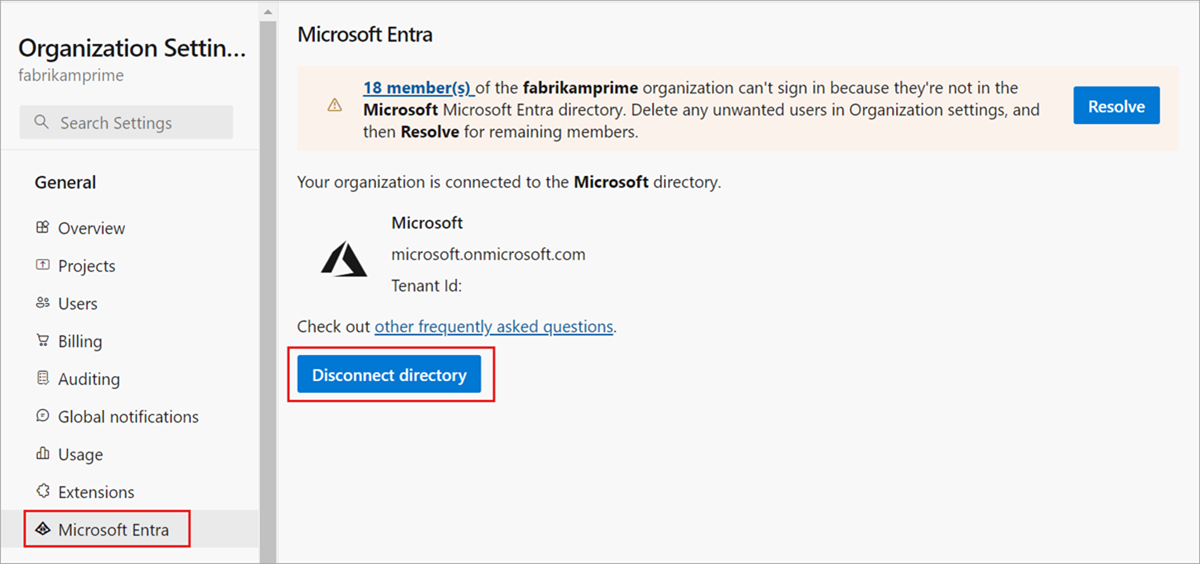
Introduza o nome da sua organização e, em seguida, selecione Desligar.
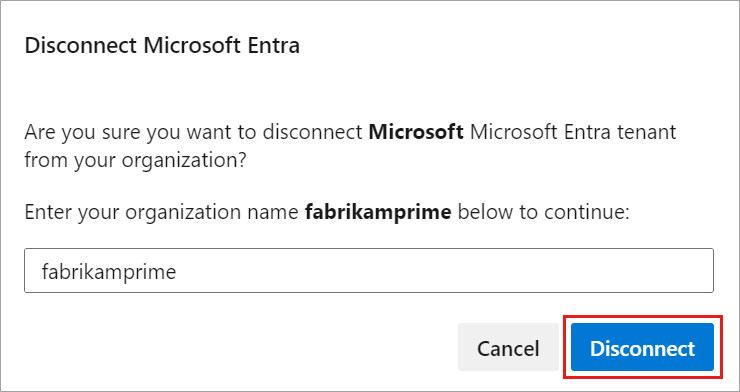
Selecione Terminar sessão.
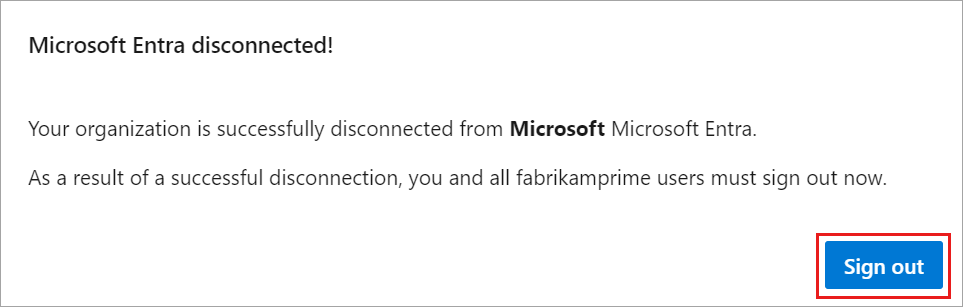
Sua organização está desconectada do Microsoft Entra ID. Apenas os utilizadores com contas Microsoft podem iniciar sessão.
Para obter respostas a perguntas frequentes sobre como se conectar, desconectar ou alternar sua ID do Microsoft Entra, consulte Perguntas frequentes.
Artigos relacionados
- Ligar a sua organização ao Microsoft Entra ID
- Sobre o acesso com o Microsoft Entra ID
- Obter uma lista de organizações apoiadas pelo Microsoft Entra ID
- Restringir a criação da organização com a política de locatário
- Perguntas frequentes (FAQs) sobre como conectar, desconectar ou alterar sua ID do Microsoft Entra
Comentários
Brevemente: Ao longo de 2024, vamos descontinuar progressivamente o GitHub Issues como mecanismo de feedback para conteúdos e substituí-lo por um novo sistema de feedback. Para obter mais informações, veja: https://aka.ms/ContentUserFeedback.
Submeter e ver comentários